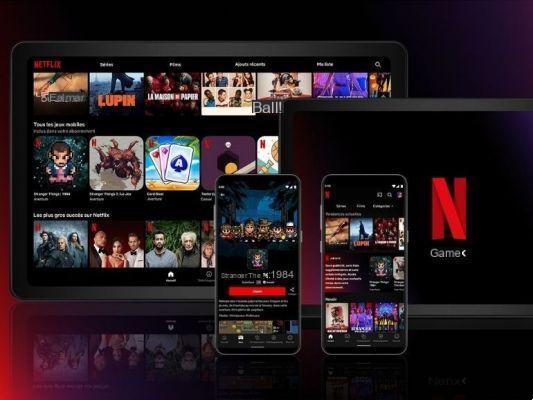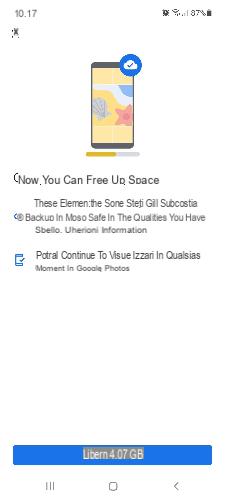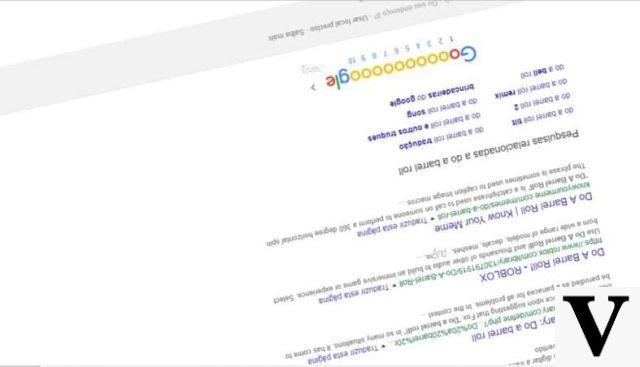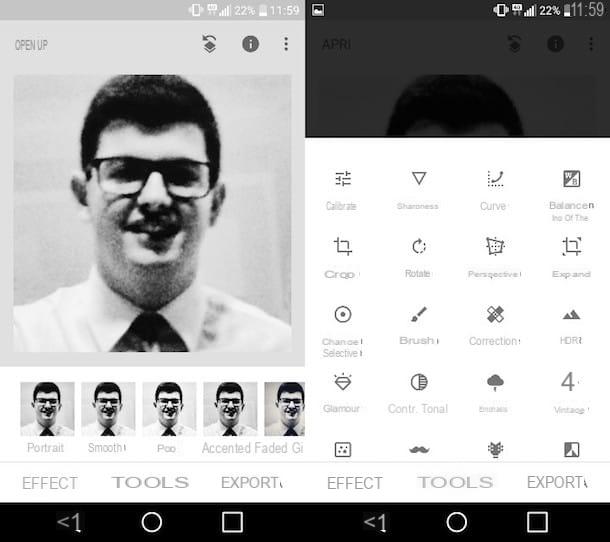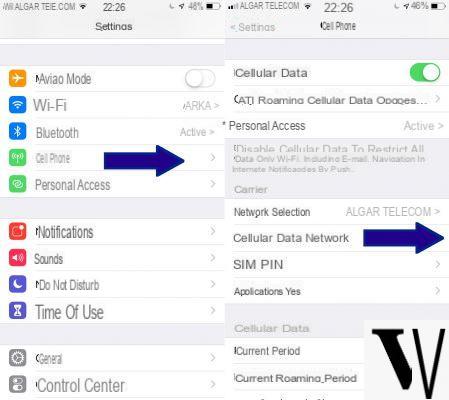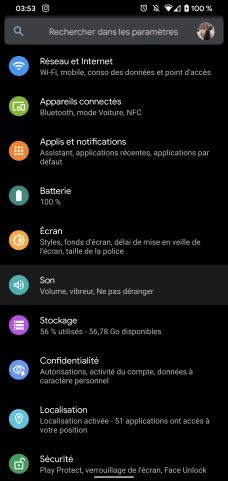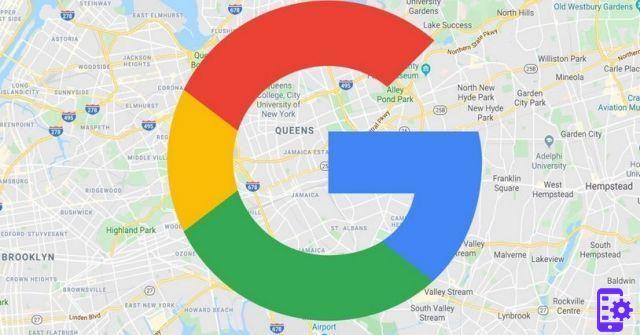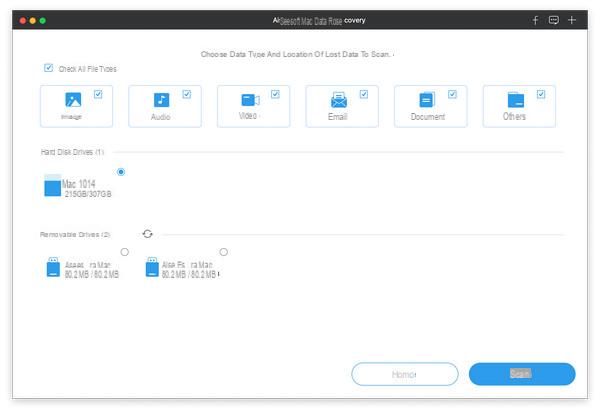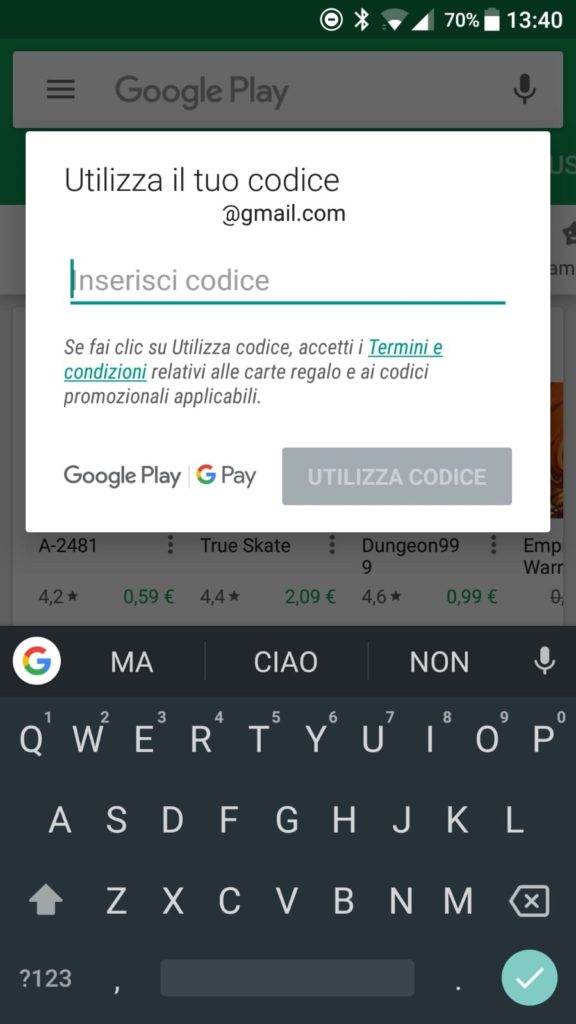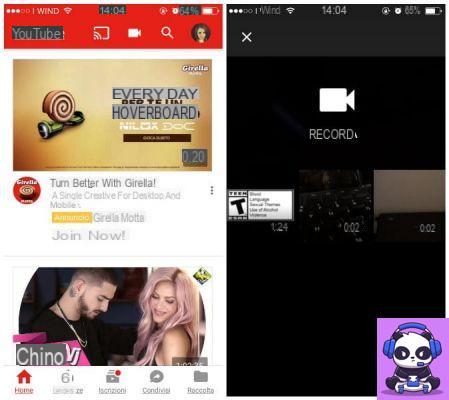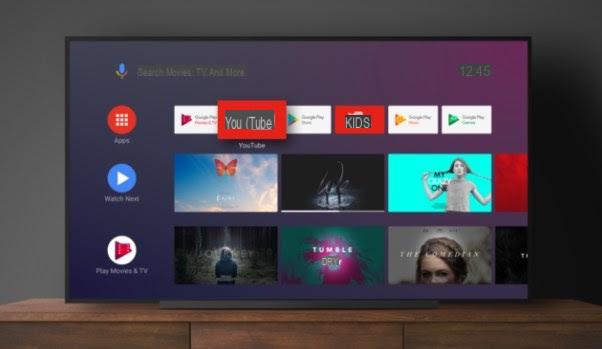conteúdo
- Adobe Acrobat Reader (Android / iOS / Windows / macOS)
- Foxit Mobile PDF (Android / iOS / Windows / macOS)
- PDF Expert por Readdle (iOS / iPadOS / macOS)
- Anteprima (iOS/iPadOS/macOS)
- Outros aplicativos para editar PDFs
Adobe Acrobat Reader (Android / iOS / Windows / macOS)
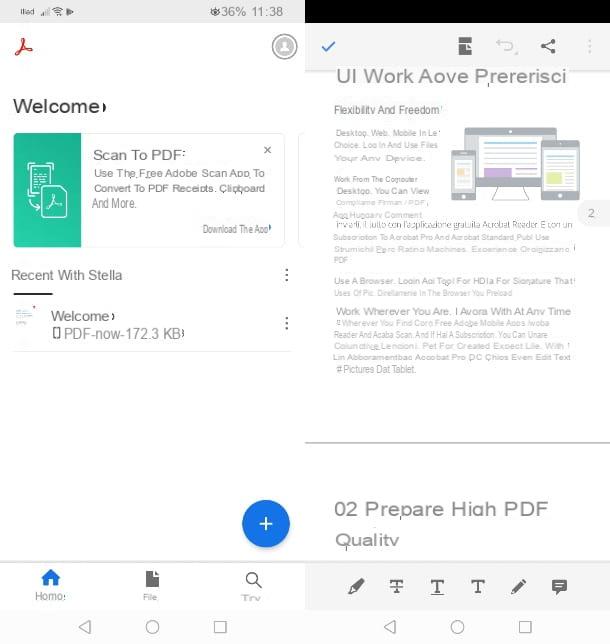
Se você está procurando um bom leitor de PDF que permita editar documentos de seu smartphone ou tablet, eu recomendo que você experimente Adobe Acrobat Reader: uma solução parcialmente gratuita muito famosa que permite enriquecer seus documentos com anotações, destaques, desenhos à mão livre e assim por diante. Está disponível tanto no Android (também em lojas alternativas, para dispositivos sem Play Store) e no iOS / iPadOS.
Após concluir o download do Acrobat Reader em seu dispositivo, inicie o aplicativo pressionando o botão Apri ou tocando em seu ícone localizado na tela inicial ou na gaveta do seu dispositivo e, na tela que se abre, pressione a guia Envie o, na parte inferior para selecionar o documento que deseja editar.
Depois de escolher o PDF para editar, pressione oícone de lápis localizado na parte inferior e, no menu que aparece na tela, escolha um modo de edição entre os propostos. Na versão livre você só pode adicionar Comentários ou Preencher e assinar um documento PDF.
A versão Ouro do aplicativo, por outro lado, com custos a partir de 9,99 euro / mês, oferece acesso a muitas outras funções: editar e adicionar texto e imagens, converter para um documento do Word, Excel ou PowerPoint, combinar e compactar vários arquivos, extrair e girar elementos do arquivo e muito mais.
Para adicionar anotações ou destaques, selecione a entrada Commento e selecione uma das ferramentas disponíveis abaixo para adicionar uma nota ao texto, realçá-lo, riscá-lo, sublinhá-lo ou escrever à mão livre. Sempre que você modificar o PDF adicionando uma nota, um destaque ou outro, lembre-se de salvar as alterações feitas pressionando o marca de verificação (no Android) ou tocando na voz final (seu iOS / iPadOS).
Se desejar, você também pode alterar algumas opções de exibição pressionando o símbolo i folhas localizado na parte superior e escolhendo um dos modos de exibição disponíveis: Continuando, se você preferir rolar as folhas do seu documento verticalmente; Página Única, se você preferir rolar as folhas de seu documento horizontalmente; Modo de leitura, se desejar tornar o documento mais legível aumentando o tamanho da fonte; Modo noturno, se você quiser ler um documento no escuro sem forçar muito os olhos com cores muito frias (como o branco) ou, finalmente, Mantenha a tela ligada, para evitar que o recurso de tela desligada do dispositivo seja ativado.
Pressionando o símbolo (...), na parte superior, você pode acessar outras funções do Adobe Acrobat Reader, como impressão e compartilhamento de documentos, mas também recursos Premium, como o de definir uma senha e limitar o acesso ao arquivo PDF.
Se você está procurando umaplicativo para editar PDF no Windows 10, você deve saber que Adobe Acrobat Reader também está disponível como um aplicativo para esta versão do Windows. Em geral, em sistemas operacionais de computador, portanto Windows e macOS, você também pode baixar a versão desktop clássica com pacote de instalação: se você quiser saber como usar a versão desktop do leitor de PDF da Adobe, sugiro que leia meu tutorial dedicado.
Foxit Mobile PDF (Android / iOS / Windows / macOS)
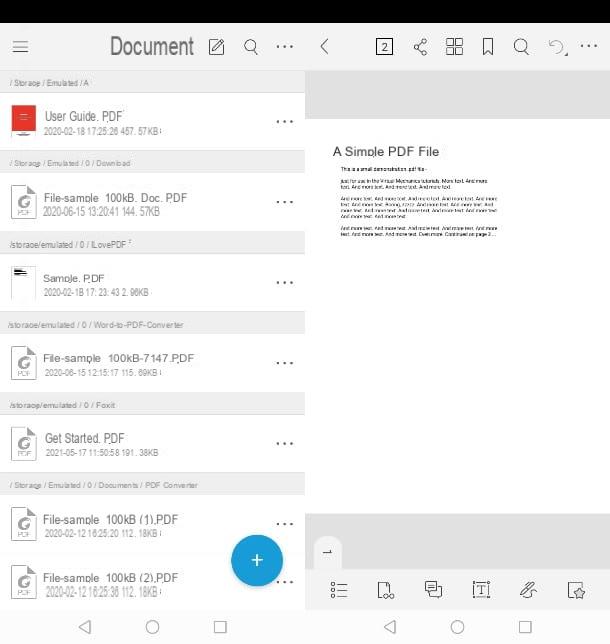
outro aplicativo para editar PDF no Android gratuitamente o que eu recomendo que você tente é Foxit Mobile PDF, um aplicativo que pode ser baixado da Play Store e lojas alternativas (para dispositivos sem a Play Store) graças ao qual você pode editar facilmente seus arquivos PDF inserindo anotações, destaques e assim por diante. Também está disponível em iOS / iPadOS e Windows 10.
Além disso, o Foxit Mobile PDF permite que você acesse funções avançadas assinando uma assinatura de 10,99 euros / ano que permite proteger seus arquivos com certificados, criar PDFs vazios, mesclar vários arquivos em um único documento, proteger negócios de dados e muito mais mais.
Após concluir o download do Foxit Mobile PDF em seu smartphone ou tablet, abra o aplicativo e, na tela inicial, pressione o botão Começo. Como que por "mágica", todos os arquivos PDF que estiverem presentes no seu dispositivo serão carregados automaticamente no aplicativo e estarão imediatamente disponíveis para consulta.
Para abrir um arquivo, pressione-o e modifique-o tocando em um dos botões que você vê na tela (abaixo): Elenco, para ver a estrutura do PDF, a lista de marcadores, a lista de anotações ou a lista de anexos; Ver, para alterar a aparência da folha (cor, brilho e assim por diante) ou a forma como as páginas rolam; Commento, para adicionar notas, realces ou riscar, sublinhar e desenhar texto nele ou Assinatura para adicionar a assinatura ao arquivo aberto.
Você também pode adicionar um favorito ao seu documento pressionando o símbolo del marca páginas, na parte superior, ou você pode pesquisar uma frase ou um termo dentro do próprio texto, tocando no símbolo de lupa.
Por fim, lembro que o Foxit PDF também está disponível como programa de computador para Windows e macOS. Se você quiser ter mais informações sobre a versão PC do Foxit PDF, leia o guia no qual falo sobre programas para ler PDF.
PDF Expert por Readdle (iOS / iPadOS / macOS)
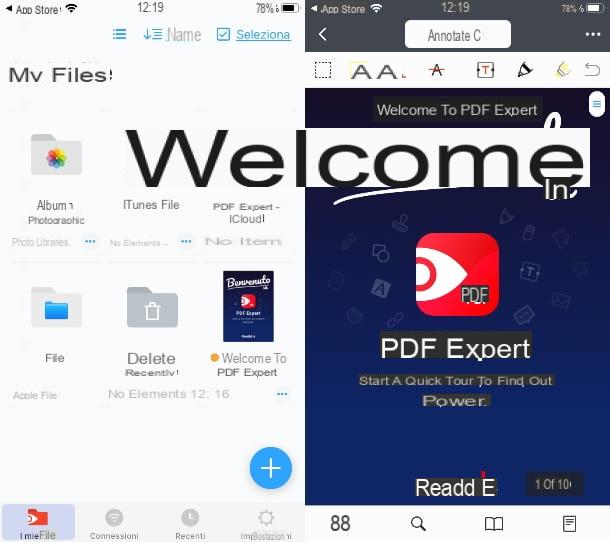
Um dos aplicativo para editar PDF no iPhone e iPad mais renomado é Especialista em PDF por Readdle: uma aplicação disponível em iOS / iPadOS (52,99 euros / ano) mas também em macOS (89,99 euros), graças à qual é possível editar PDFs e sincronizá-los através dos principais serviços de armazenamento em nuvem.
Após baixar o PDF Expert em seu dispositivo, inicie o aplicativo e, na tela inicial, pressione o botão Começar. Neste ponto, pressione o botão Experimente gratuitamente e assine, para iniciar o período de avaliação gratuita de 7 dias. Através do cartão Meus arquivos, na parte inferior, você pode pesquisar e abrir um documento PDF presente na memória do dispositivo, enquanto usa a guia Conexões você pode acessar seus espaços de armazenamento em nuvem.
Depois de abrir o documento de seu interesse, toque no menu suspenso na parte superior e selecione o item Escreva, para visualizar as ferramentas com as quais editar o PDF inserindo comentários, realces, formas, sublinhados e assim por diante. Pressionando o item EditarEm vez disso, você pode até editar o texto no documento, mas uma assinatura é necessária para acessar esse recurso avançado.
O PDF Expert também permite que você altere as opções de leitura de seus PDFs. Para fazer isso, pressione o ícone (...) e selecione o item Configurações de exibição. No menu que aparece, toque em um dos itens que você vê na tela: Dia, se você deseja exibir a folha em branco; Noite, se você quiser ver a folha em preto para não forçar os olhos (especialmente no escuro); Seppia, se você quiser reduzir a luz azul que emana da tela.
Para acessar todas as outras funções do aplicativo, pressione o símbolo (...) localizado no canto superior direito e, na caixa que aparece na tela, selecione um dos itens disponíveis para imprimir, compartilhar ou definir uma senha no documento, apenas para dar alguns exemplos.
Anteprima (iOS/iPadOS/macOS)
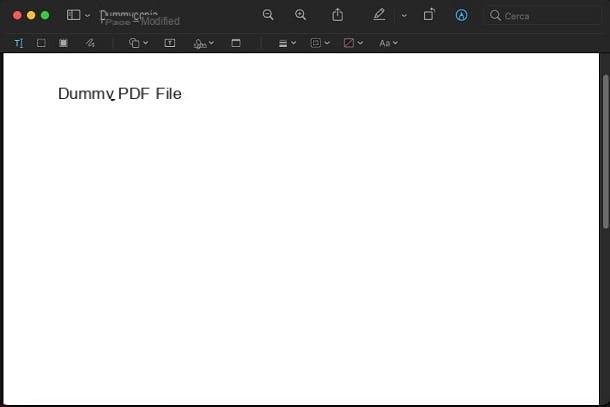
Você tem um iPhone, um iPad ou um Mac à sua disposição? Neste caso, você pode editar PDF diretamente de seu dispositivo usando o aplicativo Visualização, o leitor de arquivos incluído "padrão" em todos os dispositivos da maçã mordida. Com Visualização você não pode apenas ler e editar seus PDFs, mas também sincronizar arquivos em todos os dispositivos associados ao seu ID Apple.
Para editar um PDF em Visualização, abra um arquivo através deste aplicativo (aliás, se você não sabe como salvar PDF no iPhone ou iPad, leia a explicação detalhada na qual explico como fazer) e toque em símbolo de lápis localizado no canto superior direito. No menu que aparece na parte inferior, use as ferramentas que você vê na tela para destacar o texto e desenhar à mão livre nele.
Para adicionar texto, sua assinatura ou uma forma geométrica, pressione o símbolo (+) localizado no canto inferior direito e, no menu que aparece, toque no item Texto, para adicionar texto ao PDF; pressione o item Assinatura para adicionar sua assinatura; pressiona a voz Primavera para ampliar uma parte do PDF ou toque em um dos formas geométricas disponíveis, para adicioná-los ao documento.
Se você deseja compartilhar o PDF editado com outros usuários, clique no símbolo de freccia localizado no canto superior esquerdo e compartilhe-o ou imprima-o pressionando os botões relevantes.
Outros aplicativos para editar PDFs
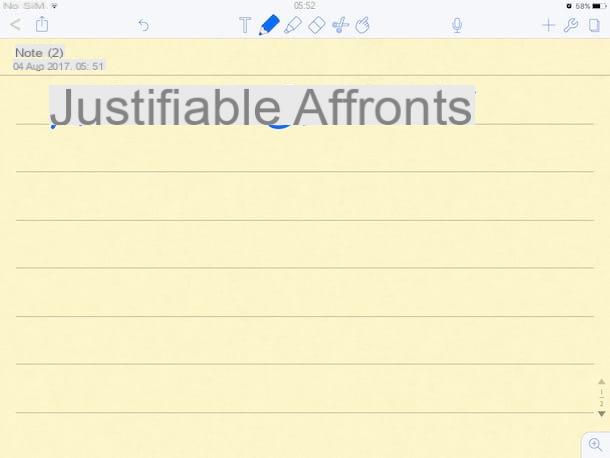
Le aplicativos para editar PDF que listei nos parágrafos anteriores não o satisfizeram? Estranho! Eles estão entre os mais populares entre os usuários. Em qualquer caso, não desista e dê uma olhada nos aplicativos listados abaixo. Tenho certeza de que você encontrará uma solução adequada para você.
- Office (Android / iOS / iPadOS) - A Microsoft criou o aplicativo Office para smartphones e tablets que permite gerenciar documentos de negócios, incluindo PDFs. O aplicativo permite que você exporte um PDF para um documento do Office, adicione texto e edite o documento com anotações e destaques. O aplicativo é gratuito, no entanto, apenas para dispositivos com menos de 10,1 polegadas. Leia mais aqui.
- Xodo PDF (Android / iOS / iPadOS / Windows) - este leitor de arquivos PDF oferece vários recursos que permitem destacar o texto, sublinhá-lo, desenhá-lo à mão livre e assim por diante. Além disso, o Xodo PDF suporta a sincronização de documentos com os principais serviços de armazenamento em nuvem e se caracteriza por uma interface bem construída que o torna fácil de usar.
- Leitor de livros Media365 (Android) - Este aplicativo leitor de e-book não só permite que você importe mais de 50 formatos de arquivo diferentes para exportá-los em formato PDF ou ePub, mas também permite que você edite esses documentos adicionando realces e outras personalizações ao próprio texto.
- Notabilidade (iOS / iPadOS / macOS) - esta aplicação para tomar notas, com um custo de 9,99 euros, suporta escrita manual e permite transformar os seus ficheiros PDF em verdadeiras folhas virtuais para escrever e esboçar à mão.
- Documentos por Readdle (iOS / iPadOS) - este gerenciador de arquivos gratuito, desenvolvido pela Readdle, permite que você abra e edite facilmente seus PDFs adicionando anotações, realces, sublinhados e muito mais. A interface do Documents by Readdle é muito semelhante ao PDF Expert (sobre o qual falei algumas linhas acima), então você não terá dificuldade em entender como funciona.
- Editor de PDF-XChange (Windows) - este programa para PC com Windows permite visualizar vários PDFs simultaneamente graças à presença de uma interface prática com guias. A versão básica do programa pode ser baixada gratuitamente, mas para editar PDFs usando todas as funções disponíveis, você precisa adquirir a versão Editor ($ 40) ou Editor Plus ($ 51).
Você está se perguntando como editar um PDF no PC? Nesse caso, leia o aprofundamento em que explico em detalhes como editar PDF em seu computador. Tenho certeza que você também achará esta leitura muito útil.
App para editar PDF